Configurations du menu |
LUMINOSITE MONITEUR |
Règle la luminosité de l’écran LCD.
- 1
- 2
- 3
- 4

Appuyez sur  pour afficher le menu.
pour afficher le menu.
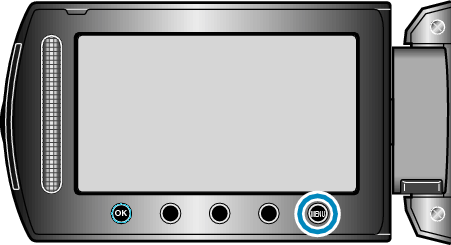

Sélectionnez “REGLAGES AFFICHAGE” et appuyez sur  .
.
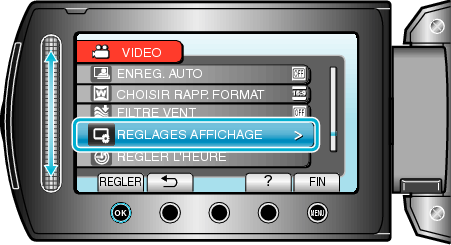

Sélectionnez “LUMINOSITE MONITEUR” et appuyez sur  .
.


Ajustez la luminosité de l’écran.
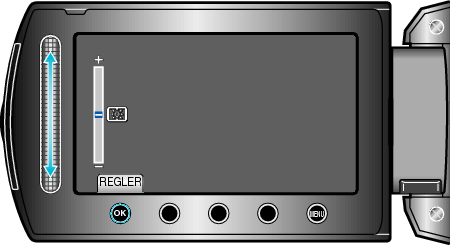
Déplacez le curseur vers le haut pour augmenter la luminosité.
Déplacez le curseur vers le bas pour réduire la luminosité.
Une fois les réglages terminés, appuyez sur ![]() .
.
